Voulez-vous enregistrer vos extraits de jeux vidéo de Xbox one sur votre ordinateur ? Heureusement, vous pouvez le faire en les transférant sans trop d’effort.
Réponse rapide
Pour transférer des vidéos de la Xbox One vers votre ordinateur, tapez “Xbox Console Companion” dans le champ de recherche et ouvrir l’application. Ensuite, connectez-vous à l’application à l’aide des identifiants de compte Microsoft, sélectionnez “Captures”, cliquez sur “Sur Xbox Live”, sélectionnez les vidéos, puis cliquez sur “Télécharger”.
Pour vous aider dans cette tâche, nous avons compilé un guide complet pour vous montrer comment transférer des vidéos depuis la Xbox one à ton ordinateur.
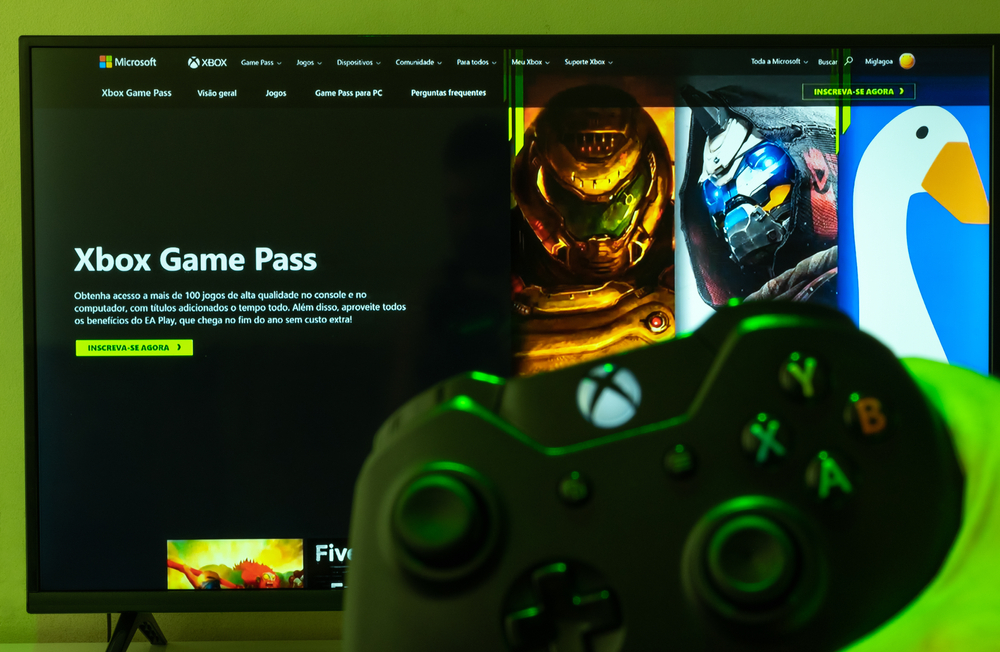 Table des matières
Table des matières
Transfert de vidéos de Xbox One vers un ordinateur
Si vous ne savez pas comment transférer des vidéos de Xbox One vers votre ordinateur, nos 2 étapes suivantes-Les méthodes étape par étape vous aideront à le faire sans difficulté.
Méthode n°1 : Utiliser l’application Xbox Console Companion sur Windows
Tapez “Xbox Console Companion” dans la zone de recherche Windows et ouvrir l’application. Saisissez les informations d’identification de votre compte Microsoft pour vous connecter à l’application. Sélectionnez “Captures” dans le panneau de menu de gauche. Cliquez sur “Sur Xbox Live“et sélectionnez les captures téléchargées sur le réseau Xbox par défaut. Cliquez sur le bouton “Télécharger” et affichez-les dans le dossier “Vidéos”par défaut de votre ordinateur.
Méthode n°2 : Utiliser le site Web Xbox One sur Mac
LancezSafari depuis le Dock, rendez-vous sur le site Web Xbox , et connectez-vous. Cliquez sur “Ma Xbox”. Cliquez sur “Profil”. Sélectionnez “Captures”. Double-cliquez sur la vidéo pour la sélectionner pour le téléchargement. Faites un clic droit sur la vidéo, sélectionnez “Télécharger la vidéo” et localisez le fichier dans le dossier “Films”.
Sauvegarder les vidéos Xbox One téléchargées
Si vous souhaitez créer une sauvegarde des vidéos Xbox One téléchargées sur votre ordinateur, vous pouvez le faire de la manière suivante.
Méthode n° 1 : Utilisation d’un disque dur USB ou externe
Branchez votre disque dur externe ou USB dans la fente du PC. Ouvrez Explorateur de fichiers depuis la barre des tâches.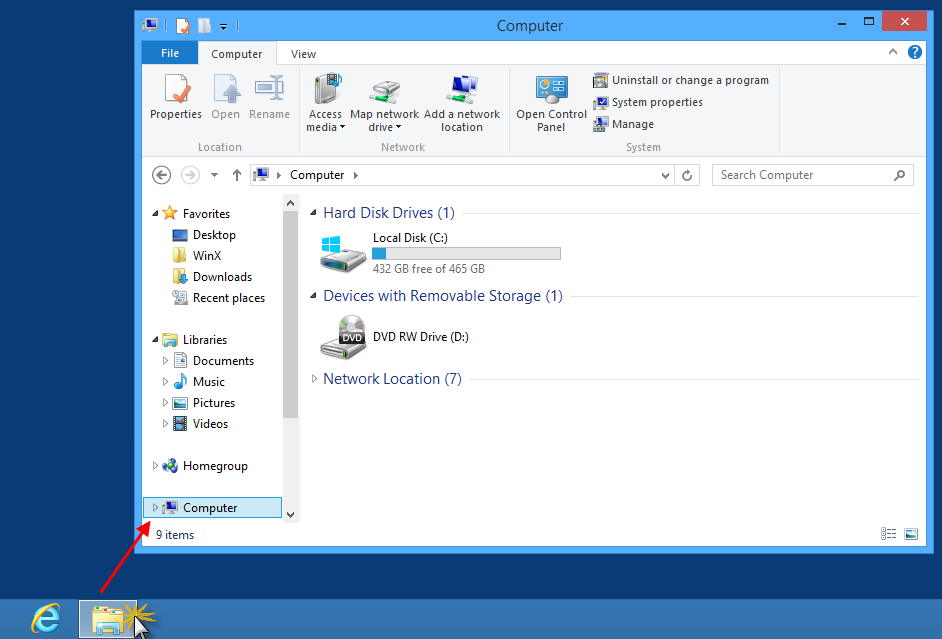 Accédez au dossier dans lequel vous avez enregistré les fichiers vidéo Xbox. Appuyez sur Ctrl+Clic gauche, cliquez avec le bouton droit sur les fichiers et sélectionnez “Copier”. Cliquez sur le nom de USB ou lecteur externe dans Explorateur de fichiers pour l’ouvrir. Faites un clic droit et sélectionnez “Coller” dans le menu déroulant, et c’est à peu près tout !
Accédez au dossier dans lequel vous avez enregistré les fichiers vidéo Xbox. Appuyez sur Ctrl+Clic gauche, cliquez avec le bouton droit sur les fichiers et sélectionnez “Copier”. Cliquez sur le nom de USB ou lecteur externe dans Explorateur de fichiers pour l’ouvrir. Faites un clic droit et sélectionnez “Coller” dans le menu déroulant, et c’est à peu près tout !
Méthode n° 2 : importation sur OneDrive
Lancez un navigateur sur votre ordinateur, accédez à Site Web OneDrive et connectez-vous. Cliquez sur “Télécharger”. 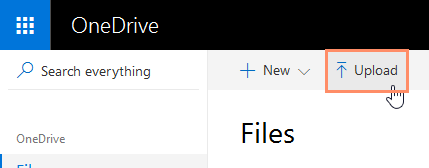 Localisez le dossier où vous avez enregistré le téléchargement Vidéos Xbox. Sélectionnez fichiers vidéo. Cliquez sur “Ouvrir” et attendez un certain temps jusqu’à ce que votre téléchargement soit terminé.
Localisez le dossier où vous avez enregistré le téléchargement Vidéos Xbox. Sélectionnez fichiers vidéo. Cliquez sur “Ouvrir” et attendez un certain temps jusqu’à ce que votre téléchargement soit terminé.
N’oubliez pas que si vous utilisez un compte OneDrive gratuit, vous ne pouvez utiliser que 15 Go d’espace cloud pour sauvegarder des fichiers.
Êtes-vous incapable de trouver des vidéos Xbox One sur le réseau Xbox ?
Si vos vidéos Xbox One ne sont pas téléchargées automatiquement sur le réseau Xbox, définissez le téléchargement automatique à l’aide de votre console Xbox.
Appuyez sur le bouton”Xbox” sur la console et accédez à la section “Profil et système”. Ouvrez “Paramètres”. Sélectionnez “Préférences”. Ouvrez “Capturer et partager.” Sélectionnez “Télécharger automatiquement”. Sélectionnez “Captures par moi” et le tour est joué ! 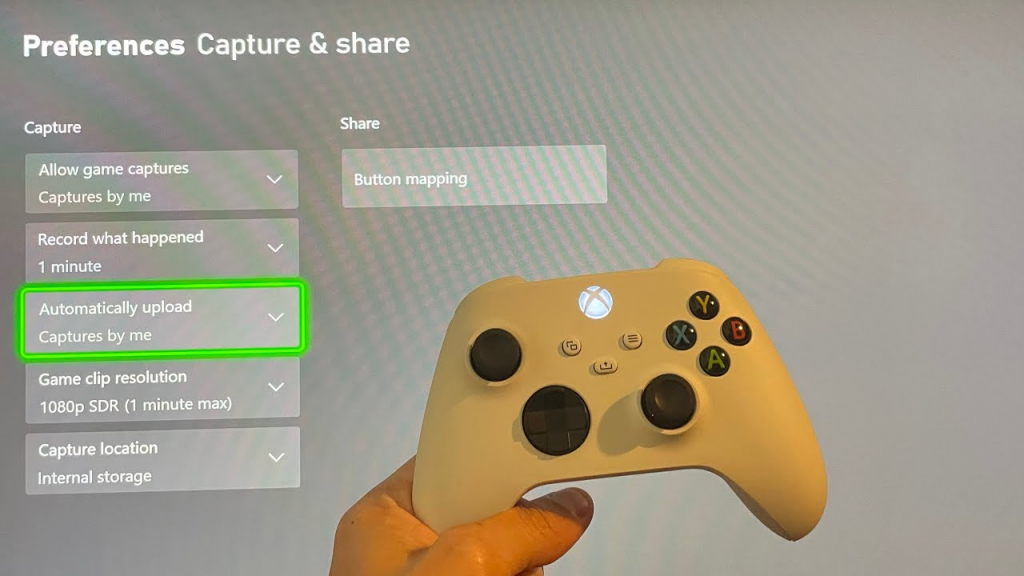
N’oubliez pas que vous n’avez que 10 Go d’espace sur le réseau Xbox pour enregistrer les captures Xbox, et les captures avec aucune vue pendant 30 jours sont automatiquement supprimées du réseau.
Résumé
Dans ce guide, nous avons abordé le transfert de vidéos de la Xbox One vers un ordinateur. Nous avons également discuté des méthodes d’enregistrement de ces clips sur des disques externes ou de leur téléchargement sur OneDrive.
J’espère que cet article a répondu à votre question et que vous pouvez désormais enregistrer facilement vos clips de réussite de jeux vidéo sur votre ordinateur ou tout autre périphérique externe.
Foire aux questions
Le réseau Xbox supprimera-t-il les vidéos capturées que j’ai téléchargées sur mon ordinateur ?
Non, le téléchargement de la vidéo capturée sur votre ordinateur ne les supprimera pas de votre console Xbox ou du réseau Xbox.
Quelle est la durée maximale des vidéos Xbox ?
La durée des vidéos Xbox dépend de l’espace de stockage disponible et de la résolution des clips vidéo. Pour le stockage interne, c’est 10 minutes, et pour les périphériques de stockage externes, c’est jusqu’à 1 heure.
Quelqu’un d’autre peut-il voir mes extraits vidéo de jeu ?
Vous pouvez partager des clips vidéo de jeu sur votre flux d’activité pour permettre aux autres membres de votre réseau Xbox de voir et d’apprécier vos réalisations. De plus, vous pouvez également les partager sur vos réseaux sociaux.
Puis-je utiliser des vidéos Xbox sur YouTube comme contenu protégé par des droits d’auteur ?
Oui, les vidéos de jeux Xbox peuvent constituer votre contenu protégé par des droits d’auteur sur YouTube lorsque vous avez un commentaire ou une narration étape par étape en arrière-plan.